Приложение для видеоконференций Zoom - отличный способ поддерживать связь с работой, друзьями и семьей. Вы можете объединиться в одну встречу Zoom, где камеры каждого человека будут занимать равную часть экрана.
Zoom - это открытие для многих пользователей, а бесплатная 40-минутная встреча идеально подходит для тех, кто не хочет премиум-подписку на службу веб-конференций.
Поскольку количество пользователей Zoom стремительно растет, можете ли вы доверять Zoom свои личные разговоры? Более того, как вы можете защитить и обезопасить свои чаты Zoom от вмешательства?
Zoom безопасен?
Начнем с самого важного вопроса: безопасно ли использовать Zoom?
Количество пользователей Zoom резко выросло в первые месяцы 2020 года в ответ на пандемию COVID-19. Несмотря на недавнюю популярность Zoom (добавив более 2 миллионов пользователей за 3 месяца), у компании шаткая недавняя история в отношении конфиденциальности и безопасности пользователей.
Теперь, когда преподаватели, предприятия и даже правительства используют эту услугу для ведения бизнеса, учетные данные Zoom стали важнее, чем когда-либо.
К сожалению, во многих случаях методы обеспечения безопасности и конфиденциальности Zoom не очень хороши. Вот краткий список проблем, связанных с безопасностью и конфиденциальностью Zoom, чтобы вы знали:
- Встречи Zoom не имеют сквозного шифрования, несмотря на то, что Zoom утверждает, что использует стандарт шифрования AES 256. Шифрование осуществляется только при первоначальном подключении к серверу Zoom. Видеозвонок отправляется по UDP и не является безопасным.
- Приложение Zoom утекло «по крайней мере несколько тысяч» адресов электронной почты из-за того, как Zoom обрабатывает личные адреса. При регистрации в службе с использованием того же домена личный адрес добавляется в «Каталог компании», что позволяет любому пользователю с тем же доменом позвонить кому-либо из списка. Проблема затрагивает пользователей, регистрирующихся с использованием нестандартного домена электронной почты (не Gmail, Hotmail, Yahoo и т. Д.).
- Приложение Zoom для macOS использует метод установки, связанный с вредоносным ПО, со злоупотреблением сценариями предварительной установки. Если пользователь macOS не является системным администратором, приложение Zoom создает запрос для входа и пароля администратора, чтобы получить доступ к корневому каталогу, позволяя Zoom делать в системе все, что угодно.
- Apple также пришлось остановить установку Zoom секретного веб-сервера на каждой установке Mac, который Zoom не удалял после того, как пользователь удалил службу. Джонатан Лейтшу, исследователь безопасности, который раскрыл проблему, говорит, что веб-сервер позволит вредоносному веб-сайту или иным образом активировать веб-камеру Mac без разрешения пользователя. Leitschuh отклоненный вознаграждение за ошибку в системе безопасности на сумму тысячи долларов, потому что Zoom включил соглашение о неразглашении как часть платежа, что вынудило бы Leitschuh хранить уязвимость в секрете.
- Zoom якобы раскрывала личные данные нескольким компаниям, включая Facebook, относительно использования Zoom пользователем. Приложение Zoom для iOS отправляло в Facebook уведомления о профиле пользователя, устройстве, операторе мобильной связи и многом другом. Zoom с тех пор исправил эту проблему, но не раньше, чем пользователь подал иск в федеральный суд Калифорнии.
- Если пользователь не установил достаточно надежный (или какой-либо другой!) Пароль для защиты своей встречи Zoom, тролли воспользуются преимуществом открывать доступ и вторгаться в беседу, размещая материалы для взрослых или другие откровенные материалы в атаке, известной как «Зомбирование».
Имейте в виду, что постоянный веб-сервер Zoom был единственной законной частью программного обеспечения, которую я когда-либо видел, чтобы Apple удаляла со всех компьютеров Mac с помощью своего средства удаления вредоносных программ. ?
- Томас Рид (@thomasareed) 30 марта 2020 г.
Это всего лишь шесть проблем с безопасностью и конфиденциальностью, с которыми сталкиваются пользователи Zoom. Беспокоит не вся картина. Еще во время написания этой статьи в Интернете были обнаружены три новые уязвимости, две из которых были эксплойтами нулевого дня.
Многие школы и рабочие места воспользовались Zoom как удобным и экономичным способом поддерживать связь и распределять работу. Для бесчисленного множества пользователей нет альтернативы использованию Zoom. По крайней мере, не сейчас.
Если это похоже на вас, ознакомьтесь с нашим руководством по как использовать Zoom для проведения онлайн-встреч Как использовать Zoom для онлайн-встречЧто такое Zoom и как организовать встречу Zoom? Вот как присоединиться к собраниям Zoom, провести свои собственные и многое другое. Подробнее .
Как обезопасить вашу встречу Zoom
Если вам необходимо использовать Zoom, вы можете предпринять несколько шагов, чтобы лучше защитить свою конфиденциальность и безопасность других пользователей.
1. Не публикуйте информацию о вашей встрече Zoom в социальных сетях
В конце марта 2020 года многие члены британского правительства находились на самоизоляции из-за COVID-19. Премьер-министр Великобритании Борис Джонсон провел «первое в истории заседание цифрового кабинета» с помощью Zoom. Затем Борис Джонсон опубликовал снимок экрана встречи в Twitter вместе с идентификатором встречи Zoom.
Сегодня утром я возглавил первый в истории цифровой кабинет.
Наше послание общественности: оставайтесь дома, защищайте NHS, спасайте жизни. #StayHomeSaveLivespic.twitter.com/pgeRc3FHIp
- Борис Джонсон #StayHomeSaveLives (@BorisJohnson) 31 марта 2020 г.
Конечно, сотни людей пытались получить доступ к собранию Zoom, у которого, к счастью, также был пароль.
Однако он показывает, что может произойти, если вы разместите идентифицирующую информацию в социальных сетях. Недобросовестные люди буду злоупотребляют этим.
2. Назначьте пароль для встречи Zoom
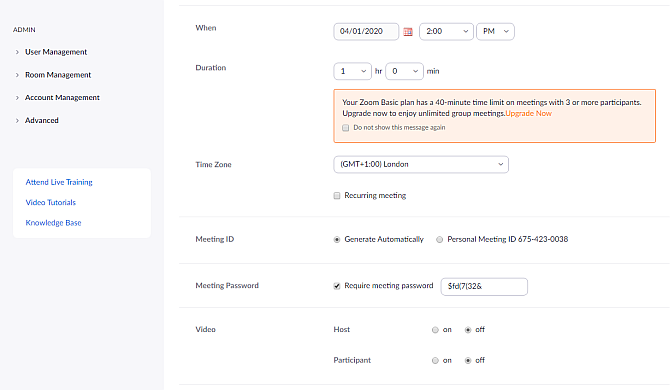
Вы всегда должны назначать пароль для собрания Zoom. Пароль собрания Zoom может содержать до десяти символов, включая символы. Каждый пользователь должен ввести пароль перед тем, как войти в собрание Zoom, останавливая злоумышленников и троллей-зомомберов.
Создатель пароля Zoom по умолчанию использует только шесть цифр, которые компетентная программа для взлома паролей обнаружит в течение нескольких минут. Даже увеличение пароля Zoom до десяти цифр остановит злоумышленника только на несколько минут. Наилучший вариант - создать уникальный десятизначный пароль для каждой создаваемой вами встречи Zoom.
Теперь создать надежный и уникальный десятизначный пароль непросто, особенно если вам нужно создавать несколько паролей каждый день. Проверьте лучшие сайты, где можно создать уникальный пароль 5 лучших онлайн-генераторов паролей для надежных случайных паролейИщете способ быстро создать нерушимый пароль? Попробуйте один из этих онлайн-генераторов паролей. Подробнее . Задайте правильное количество символов, сгенерируйте пароль, затем скопируйте и вставьте его в поле пароля собрания Zoom.
Изменить пароль для собрания Zoom с помощью веб-приложения
В веб-приложении Zoom выберите значок своей учетной записи в правом верхнем углу. Направляйтесь к Личное> Встречи> Запланировать новую встречу.
Прокрутите вниз и убедитесь, что Требовать пароль встречи установлен, затем введите свой уникальный десятизначный пароль. Задайте любые другие сведения о встрече, затем выберите Сохранить.
Изменить пароль для собрания Zoom с помощью приложения для Android или iOS
В приложении Zoom для Android или iOS выберите Расписание. Создайте надежный уникальный пароль под Пароль раздел. Задайте любые другие сведения о встрече, затем выберите Выполнено.
3. Использовать случайный идентификатор собрания Zoom для каждого собрания
В том же разделе, что и пароли собраний Zoom, вы также можете выбрать использование личного идентификатора собрания, который остается постоянным, или сгенерировать случайный идентификатор собрания.
Использование единого идентификатора собрания удобно, если ваша группа собирается каждый день. Однако рандомизация идентификатора собрания создает дополнительный уровень конфиденциальности и безопасности, поскольку идентификатор никогда не бывает одинаковым.
4. Отключить отслеживание внимания
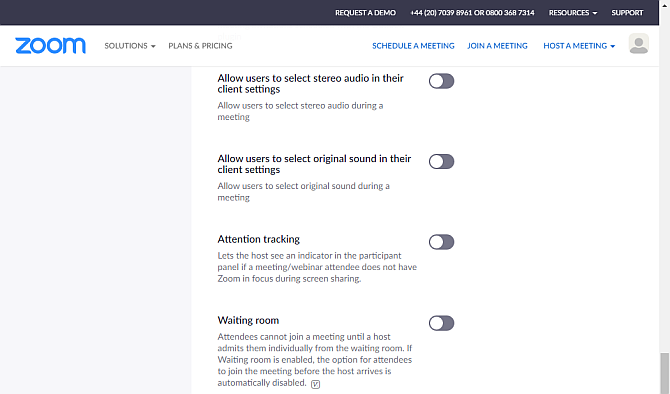
Zoom позволяет организаторам собраний отслеживать внимание пользователей, подключенных к одной комнате. Хост может видеть индикатор в списке пользователей, который указывает, находится ли пользователь в фокусе Zoom во время сеансов демонстрации экрана.
Если вы являетесь организатором встречи Zoom, вы можете отключить это. Пользователи Zoom также могут отключить этот параметр в своих настройках, чтобы хост не отслеживал их внимание. Однако, если организатор собрания Zoom заставляет всю группу использовать отслеживание внимания, пользователь не может отменить это решение.
Кроме того, опция отслеживания внимания доступна только через веб-приложение Zoom. Нет возможности отключить отслеживание внимания с помощью приложения для Android или iOS.
Отключить отслеживание внимания с увеличением с помощью веб-приложения
В веб-приложении Zoom выберите значок своей учетной записи в правом верхнем углу. Направляйтесь к Личное> Настройки> Встреча> На встрече (Дополнительно). Прокрутите вниз и снимите флажок Отслеживание внимания, затем выберите Сохранить.
5. Отключить локальную запись, включить запись, согласие
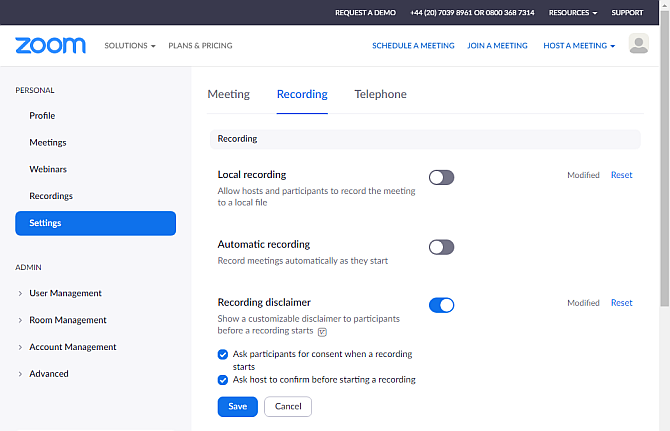
Вы можете осуществлять некоторый контроль над хостом Zoom или другими участниками, записывающими сеанс Zoom. По крайней мере, вы можете, если они попытаются использовать опцию интегрированной записи. Если организатор встречи или любой другой пользователь записывает сеанс с помощью стороннего инструмента записи, вам только что не повезло.
Это не значит, что вам не следует отключать запись. Если он выключен, хост не сможет записывать сеанс в локальный файл без вашего согласия.
Как и в случае с функцией отслеживания внимания, вы можете редактировать параметры записи Zoom только с помощью веб-приложения Zoom.
Изменение настроек записи с увеличением с помощью веб-приложения
В веб-приложении Zoom выберите значок своей учетной записи в правом верхнем углу. Направляйтесь к Личные> Настройки> Запись. Теперь выключи Локальная запись чтобы остановить запись хоста или других пользователей в локальный файл.
Внизу включите Заявление об отказе от ответственности, затем установите оба флажка. При выборе обоих вариантов организатор должен запросить согласие на запись собрания Zoom. Если вы являетесь организатором, вы попросите согласия, а если вы участник, организатор попросит вашего разрешения.
6. Сохраняйте конфиденциальность при использовании Zoom
Если ваше рабочее место, школа или иным образом настаивает на использовании Zoom, соблюдайте конфиденциальность. При этом не говорите ни о чем, что не хотите показывать Zoom или кому-либо еще. Сведите к минимуму личные и конфиденциальные данные.
Легче сказать, чем сделать, особенно если вы разговариваете с взволнованными членами семьи или пытаетесь заключить деловую сделку. Это защитит вашу конфиденциальность и безопасность от Zoom в долгосрочной перспективе, поэтому стоит попробовать.
Вы также можете поделиться этой статьей со своими друзьями, семьей, учителями и коллегами, чтобы они понять, почему вы не хотите: а) использовать Zoom; б) раскрывать личную информацию при использовании Платформа.
Попробуйте альтернативу Zoom, чтобы защитить вашу конфиденциальность
Zoom - популярное приложение для видеозвонков, но оно далеко не идеальный выбор. Проблемы с конфиденциальностью и безопасностью, с которыми вы сталкиваетесь с Zoom, - настоящий позор, потому что качество видеозвонков отличное, приложения просты использовать (даже для технофобов), и это помогает поддерживать связь между семьями и рабочими местами в это чрезвычайно трудное время вокруг глобус.
Есть альтернативы Zoom, которые предлагают гораздо лучшую безопасность и конфиденциальность прямо из коробки. Если все в вашей семье используют устройство iOS, FaceTime позволяет использовать до 32 участников и использует сквозное шифрование. Skype теперь позволяет абонентам до 50 в базовом сеансе, и хотя соединение может стать немного прерывистым (а Skype иногда сам по себе несколько раздражает), он использует сквозное шифрование и другие стандарты безопасности, которые Zoom просто не.
Хотите узнать больше о проблемы и уязвимости между различными приложениями для видеоконференцсвязи Насколько безопасны Skype и другие инструменты для видеоконференций?Считаете, что ваше программное обеспечение для видеоконференцсвязи безопасно? Вот как Skype, Zoom, Webex и другие были подвержены уязвимостям. Подробнее ? Или, возможно, вы пытаетесь повысить свою конфиденциальность и безопасность в Интернете? Если да, проверьте наши основные советы по конфиденциальности в Интернете Настоящая конфиденциальность в Интернете для начинающих: более 60 основных советов и предупрежденийКонфиденциальность в сети с каждым годом все больше и больше исчезает. Вот что вы можете сделать, чтобы защитить свою конфиденциальность в Интернете! Подробнее , охватывающий все, от социальных сетей до электронной почты, VPN, онлайн-знакомств и т. д.
Гэвин - старший писатель MUO. Он также является редактором и SEO-менеджером дочернего сайта MakeUseOf, ориентированного на криптовалюту, Blocks Decoded. У него есть степень бакалавра (с отличием) в области современного письма с использованием методов цифрового искусства, разграбленных на холмах Девона, а также более десяти лет профессионального писательского опыта. Он любит много чая.


